So installieren Sie die Win11-BIOS-Einstellungen
Viele Freunde scheinen auf das Problem gestoßen zu sein, dass das System anzeigt, dass tpm2.0 Win11 nicht installieren kann. Wenn unser System derzeit tpm unterstützt, können wir versuchen, es zu lösen, indem wir es in den BIOS-Einstellungen aktivieren Die Einstellungen der wichtigsten Motherboards unterscheiden sich geringfügig. Ja, Sie können je nach Marke und Modell Ihres Motherboards oder Computers unterschiedliche Einstellungsmethoden wählen.

So richten Sie das BIOS nach der Installation von Win11 ein
1. Bei Computern mit Gigabyte-Motherboard können Sie die BIOS-Einstellungen eingeben, wenn das Startlogo erscheint, oder Sie können die Tastatur „DEL“ verwenden. kontinuierlich beim Starten.
2. Sie können „Einstellungen“ in der Menüleiste oben finden und eingeben. Klicken Sie zum Aufrufen.
3. Sie finden die Option „Verschiedenes“ auf der Registerkarte „Einstellungen“ und klicken dort, um sie einzugeben.
4. Suchen Sie dann nach „Intel Platform Trust Technology (PTT)“ und drücken Sie die Eingabetaste, um es auszuwählen und in „Aktiviert“ zu ändern.
5 Nachdem die Einstellungen abgeschlossen sind, drücken Sie zum Speichern „F10“ und dann Klicken Sie zum Beenden auf „JA“. Das ist alles.
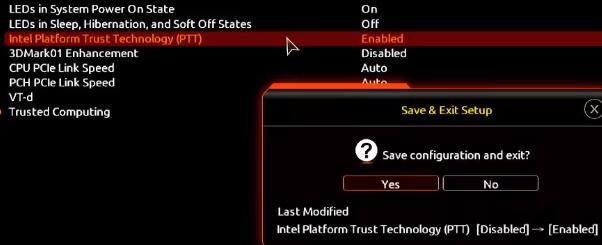
2. Bei ASUS-Motherboards können Sie die BIOS-Einstellungen aufrufen, indem Sie beim Booten kontinuierlich auf „Entf“ tippen.
2. Klicken Sie in derselben oberen Menüleiste auf „Erweiterter Modus“ oder drücken Sie „F7“, um die Option „Erweitert“ zu finden.
3. Wählen Sie dann die Einstellung „AMD fTPM-Konfiguration“.
4. Suchen Sie unten die Option „TPM-Gerät auswählen“ und stellen Sie sie auf „Firmware-TPM aktivieren“ ein.
5 Wählen Sie im Popup-Fenster „OK“ und drücken Sie zum Speichern „F10“.
3. Beim ASRock-Motherboard können Sie die BIOS-Einstellungen aufrufen, indem Sie beim Booten kontinuierlich auf „Entf“ tippen. 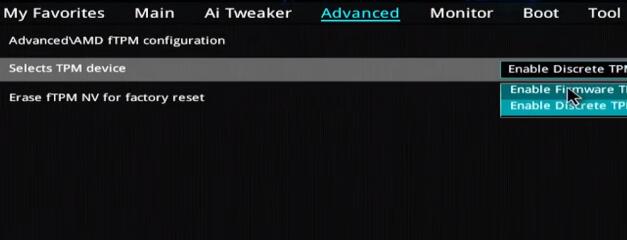
2. Klicken Sie auf „Erweiterter Modus“ oder drücken Sie „F6“ und wählen Sie die Option „Erweitert“.
3. Dann finden Sie „Intel Platform Trust Technology (PTT)“ unter der Registerkarte „Sicherheit“
4. Wählen Sie es mit der Eingabetaste aus und drücken Sie zum Speichern die Taste „F10“. und beenden. Das ist es.
4. Mingxuan-Motherboard 1. Wir starten zuerst den Computer neu oder schalten ihn ein und drücken „F2“ auf der Tastatur, um die BIOS-Einstellungen aufzurufen.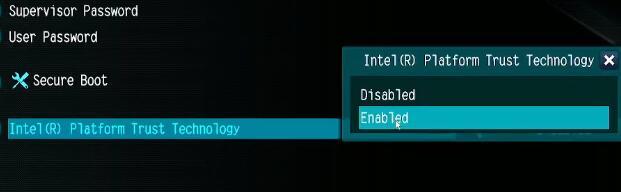 2. Klicken Sie im BIOS zuerst auf „Erweitert“ und suchen Sie dann unten nach „Trusted Computing“.
2. Klicken Sie im BIOS zuerst auf „Erweitert“ und suchen Sie dann unten nach „Trusted Computing“.
3. Suchen Sie nach „Intel Platform Trust Technology“, wählen Sie es aus und ändern Sie den Wert rechts in „Aktiviert“. ".
5. MSI-Motherboard 1. Zuerst schalten wir den Computer ein/starten ihn neu und klicken dann kontinuierlich auf die Taste „F2“ oder „Entf“.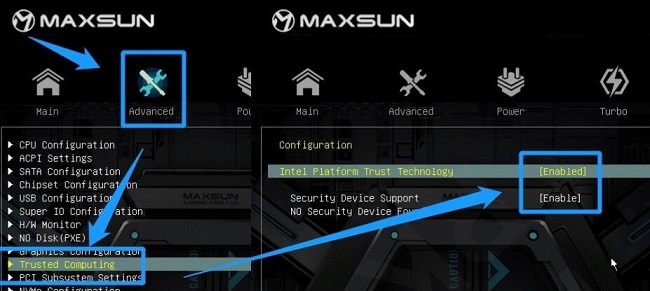 2. Drücken Sie nach Eingabe der BIOS-Einstellungen „F7“ auf der Tastatur, um die erweiterten Optionseinstellungen aufzurufen.
2. Drücken Sie nach Eingabe der BIOS-Einstellungen „F7“ auf der Tastatur, um die erweiterten Optionseinstellungen aufzurufen.
3. Klicken Sie dann links auf „Einstellungen“ und suchen Sie nach „Sicherheit“
4. Suchen Sie unter Sicherheit nach „Trusted Computing“ und klicken Sie darauf. 5. Ändern Sie die Option „AMD fTPM-Switch“ in „AMD CPU fTPM“.
6. Drücken Sie abschließend „F10“ auf der Tastatur, um zu speichern.
Das obige ist der detaillierte Inhalt vonSo installieren Sie die Win11-BIOS-Einstellungen. Für weitere Informationen folgen Sie bitte anderen verwandten Artikeln auf der PHP chinesischen Website!

Heiße KI -Werkzeuge

Undresser.AI Undress
KI-gestützte App zum Erstellen realistischer Aktfotos

AI Clothes Remover
Online-KI-Tool zum Entfernen von Kleidung aus Fotos.

Undress AI Tool
Ausziehbilder kostenlos

Clothoff.io
KI-Kleiderentferner

AI Hentai Generator
Erstellen Sie kostenlos Ai Hentai.

Heißer Artikel

Heiße Werkzeuge

Notepad++7.3.1
Einfach zu bedienender und kostenloser Code-Editor

SublimeText3 chinesische Version
Chinesische Version, sehr einfach zu bedienen

Senden Sie Studio 13.0.1
Leistungsstarke integrierte PHP-Entwicklungsumgebung

Dreamweaver CS6
Visuelle Webentwicklungstools

SublimeText3 Mac-Version
Codebearbeitungssoftware auf Gottesniveau (SublimeText3)

Heiße Themen
 1381
1381
 52
52
 Was ist neu in Windows 11 KB5054979 und wie Sie Update -Probleme beheben
Apr 03, 2025 pm 06:01 PM
Was ist neu in Windows 11 KB5054979 und wie Sie Update -Probleme beheben
Apr 03, 2025 pm 06:01 PM
Windows 11 KB5054979 Update: Installationshandbuch und Fehlerbehebung Für die Windows 11 24H2 -Version hat Microsoft das kumulative Update KB5054979 veröffentlicht, das mehrere Verbesserungen und Fehlerbehebungen enthält. In diesem Artikel wird Sie über die Installation dieses Updates geleitet und eine Lösung für den Installationsfehler bereitgestellt. Über Windows 11 24H2 KB5054979 KB5054979 wurde am 27. März 2025 veröffentlicht und ist ein Sicherheitsaktualisierung für Windows 11 24H2 -Versionen.NET Framework 3.5 und 4.8.1. Dieses Update verbessert die Sicherheit und
 KI-Limit-Dateispeicherort und gespeicherte Dateischutzanleitung
Mar 17, 2025 pm 10:05 PM
KI-Limit-Dateispeicherort und gespeicherte Dateischutzanleitung
Mar 17, 2025 pm 10:05 PM
Mastering AI Limits Speicherort und Schutz der Datei speichern: Ein umfassender Leitfaden Planen, in das actionreiche Science-Fiction-RPG, KI-Limit einzusteigen, am 27. März 2025 starten? Das Verständnis Ihres Speicherorts der Datei speichern und robuste Schutzmethoden implementieren, ist
 Zeitplan Ich speichern Dateispeicherort: So greifen Sie zu und sichern Sie sie
Mar 27, 2025 pm 08:03 PM
Zeitplan Ich speichern Dateispeicherort: So greifen Sie zu und sichern Sie sie
Mar 27, 2025 pm 08:03 PM
Wenn Sie Ihren Zeitplan finden, speichern Sie Dateien von entscheidender Bedeutung, um den Fortschritt des Spiels zu verwalten und zu schützen. Diese Anleitung zeigt, wie Sie Ihre Speicherdaten finden und sichern. Wo befinden sich der Zeitplan I, das Dateien gespeichert sind? Die Frühzugriffsveröffentlichung von Zeitplan I hat ein Positiv gewonnen
 Wie kann ich KB5055523 in Windows 11 nicht installieren?
Apr 10, 2025 pm 12:02 PM
Wie kann ich KB5055523 in Windows 11 nicht installieren?
Apr 10, 2025 pm 12:02 PM
Das KB50555523 -Update ist ein kumulatives Update für Windows 11 Version 24H2, das von Microsoft am 8. April 2025 im Rahmen des monatlichen Patch -Dienstagszyklus veröffentlicht wurde, um Offe zu tätigen
 Nachgewiesene Korrekturen und Tipps für KB5054980 nicht installieren
Mar 31, 2025 pm 02:40 PM
Nachgewiesene Korrekturen und Tipps für KB5054980 nicht installieren
Mar 31, 2025 pm 02:40 PM
Fehlerbehebung bei KB5054980 Installationsproblemen unter Windows 11 Microsoft hat am 25. März 2025 KB5054980 für Windows 11 -Versionen 22H2 und 23H2 veröffentlicht. Während dieses Update keine neuen Sicherheitsfunktionen enthält, umfasst es alle zuvor veröffentlichten Securi
 Windows 10 KB5055063: Was ist neu und wie man es herunterlädt
Mar 31, 2025 pm 03:54 PM
Windows 10 KB5055063: Was ist neu und wie man es herunterlädt
Mar 31, 2025 pm 03:54 PM
Windows 10 KB5055063 Aktualisieren Sie Details und Installation Fehlerbehebung KB5055063 ist ein Update für das .NET -Framework für die Windows 10 22H2 -Version, einschließlich wichtiger Verbesserungen und Korrekturen. In diesem Artikel werden KB5055063 ausführlich untersucht, einschließlich Downloadmethoden und verschiedenen Möglichkeiten zur Lösung von Problemen mit Installationsfehlern. Einführung in Windows 10 KB5055063 KB5055063 ist ein kumulatives Update für .NET Framework 3.5, 4.8 und 4.8.1 für Windows 10 Version 22H2 am 25. März 2025
 Mar 24, 2025 pm 10:00 PM
Mar 24, 2025 pm 10:00 PM
Microsoft -Teams sind ein kritisches Tool für Kommunikation und Zusammenarbeit, mit dem Windows 11 -Benutzer an Meetings teilnehmen, Dateien teilen und mit Collea koordinieren können
 WWE 2K25 kann keine Verbindung zu Servern herstellen? Hier sind einige Lösungen
Mar 18, 2025 pm 08:04 PM
WWE 2K25 kann keine Verbindung zu Servern herstellen? Hier sind einige Lösungen
Mar 18, 2025 pm 08:04 PM
Fehlerbehebung bei Problemen mit WWE 2K25 -Serververbindung Viele WWE 2K25 -Spieler stoßen auf Serververbindungsprobleme, verhindern das Online -Gameplay und den Zugriff auf bestimmte Funktionen. Dieser Leitfaden bietet Lösungen, um diese Probleme zu lösen und Sie wieder in th zu bringen




